Full guide for hvordan du tilbakestiller iOS 12 iPhone / iPad / iPod
Tilbakestill dingsene som vi bruker hver dagbasis som iPhone, kan høres skummelt ut og slett ikke ideelt. Da tilbakestilling ville bety å utslette alle personlige data og innstillinger på enheten din som du ville ha skaffet deg siden begynnelsen! Det blir nødvendig av og til når du trenger å feilsøke iPhone-en din for programvarefeil eller i et scenario der du planlegger å selge enheten din. Det er en god praksis å sikkerhetskopiere viktige data før du tilbakestiller enheten slik at du ikke mister den permanent. Les videre for å finne ut noen raske måter på hvordan tilbakestille iOS 12 iPhone / iPad / iPod. Ordet "Tilbakestill" inkluderer faktisk betydningen myk tilbakestilling, hard tilbakestilling og tilbakestilling fra fabrikken. La meg presentere dem henholdsvis.
- Del 1: Hvordan soft tilbakestille iOS 12
- Del 2: Hvordan hardt tilbakestille iOS 12
- Del 3: Slik tilbakestiller du fabrikken til iOS 12
Del 1: Hvordan soft tilbakestille iOS 12
Myk tilbakestilling er bare en enkel omstart eller omstart avenheten. Du kan gjøre dette når noen av telefonens applikasjoner ikke fungerer som de skal, eller når telefonen ikke er i stand til å utføre viktige funksjoner. Informasjonen om hvordan du tilbakestiller iOS 12 til en myk, er gitt nedenfor.
Hvis du bruker iPhone X, er tilbakestillingssekvensen annerledes. Du må trykke på sideknappen sammen med alle volum opp- eller nedknapper til du ser glidebryteren.
For iPhone 8 eller noen tidligere versjon eller iPad datilbakestillingssekvensen er den samme. Du må bare trykke og holde på Sideknappen til du ser glidebryteren på skjermen, og sveiper den for å starte enheten på nytt.

Eller du kan gå til:
Trinn 1: Gå til "Innstillinger".
Trinn 2: Trykk på "Generelt"
Trinn 3: Velg alternativet "Slå av" etter å ha rullet ned.

Når startskjermen vises, kan du fortsetteå bruke enheten din normalt, men du vil merke at enheten din vil prestere litt bedre enn før etter den myke tilbakestillingen. Ingen data går tapt under en myk tilbakestilling.
Del 2: Hvordan hardt tilbakestille iOS 12
Hard tilbakestilling refererer til å nullstille enhetenog det har fordeler hvis det gjøres riktig! I de nyeste enhetene: iPhone 8/8 + og iPhone X Apple har lagt til en ny funksjon. Prosessen med å starte på nytt er forskjellig for forskjellige versjoner av iPhones. Følgende er trinnene for å tvinge tilbakestilling av iOS 12-enheter:
Hard tilbakestilling av iPhone 8/8 + og iPhone X
Trinn 1: Trykk raskt opp og ned-knappen.
Trinn 2: Hold sideknappen samtidig en stund til Apple-logoen vises.
Hard tilbakestilling av iPhone 7/7 +
Trinn 1: Trykk og hold på strømknappen på høyre side av enheten.
Trinn 2: Trykk samtidig volum ned-knappen.
Trinn 3: Hold inne knappene til Apple-logoen vises.
Hard tilbakestilling av iPhone 6s, SE eller tidligere versjon
Trinn 1: Trykk på av / på-knappen og Hjem-knappen samtidig og hold den til du kan se Apple-logoen.
Trinn 2: Telefonen starter på nytt, og startskjermen vises.

Denne metoden viser seg å være veldig nyttig når telefonen plutselig har svart eller den har slått seg av og ikke slås på igjen.
Del 3: Slik tilbakestiller du fabrikken til iOS 12
I motsetning til de tidligere metodene vil en tilbakestilling fra fabrikken gjøre dettørk av all personlig informasjon, applikasjoner og innstillinger osv. som er lagret på telefonen din. Dette er det beste alternativet når du vil at iPhone skal være nærmest hvordan den var da du først åpnet den fra esken. Du kan tilbakestille iPhonen når du planlegger å selge den, eller hvis telefonen har store driftsproblemer eller den har blitt veldig laggy. Følgende er tre forskjellige guider for å tilbakestille iOS 12-enheter til fabrikk.
Måte 1: I Innstillinger
Dette er den mest grunnleggende måten å gjenopprette iPhone på.
Trinn 1: Gå til "Innstillinger".
Trinn 2: Velg "Generelle" innstillinger.
Trinn 3: Trykk på "Slett alt innhold og innstillinger".
Trinn 4: Bekreft prosessen ved å trykke på "OK".
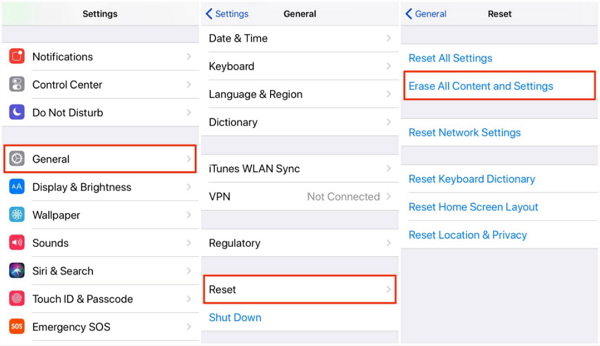
Måte 2: Bruke iTunes
Denne metoden er den mest brukte metoden for å gjenopprette innstillinger på iOS 12-enheter. Les følgende trinn for å vite hvordan du tilbakestiller iPhone iOS 12 til fabrikkinnstillinger ved hjelp av iTunes.
Trinn 1: Bruk USB-lynkabelen til å koble iPhone til datamaskinen.
Trinn 2: Kjør iTunes på datamaskinen din enheten er koblet til.
Trinn 3: Velg din iPhone og klikk på "Gjenopprett" i Sammendrag-panelet.

Trinn 4: Bekreft ved å klikke på Gjenopprett igjen.

Alle dataene vil bli slettet og den nyeste iOS-versjonen blir installert på enheten din.
Måte 3: Tilbakestill fabrikk iPhone / iPad / iPod ved å bruke 4ukey
Hvis det noen gang har skjedd at du har glemt diniPhone-passkode, eller hvis du er låst ute av enheten din mens du trenger å tilbakestille enheten helt, kan du enkelt gjenopprette telefonens fabrikkinnstillinger og få tilgang til telefonen din ved å bruke Tenorshare 4uKey. Det er et enkelt og ikke-komplisert verktøy som har er designet for å låse opp og slette iPhone uten passord og bruk av iTunes. Følg trinnene nedenfor for å bruke dette nyttige verktøyet.
Trinn 1: På din PC eller Mac, last ned og installer Tenorshare 4uKey og start den.

Trinn 2: Koble iPhone-enheten til datamaskinen og klikk på "Start".
Trinn 3: Last ned den siste firmwarepakken ved først å lagre banen og deretter klikke på "Last ned".
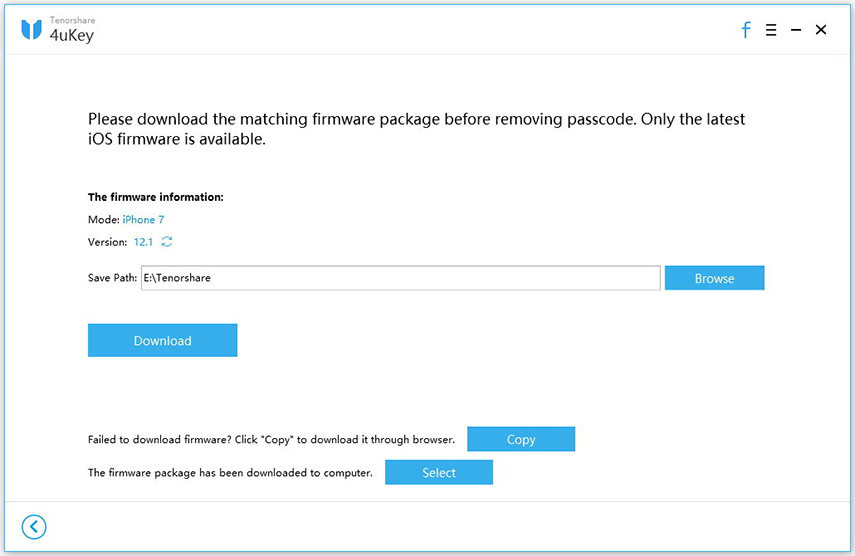
Trinn 4: Etter nedlastingen av firmware, klikk på "Lås opp nå" for å låse opp iPhone-enheten din ved å fjerne passordet.

Når du har fjernet passkoden til enheten din, kan du konfigurere og tilpasse enheten din. Du kan nå sette opp en ny passord, Face ID, Touch ID og alle andre innstillinger.
Konklusjon
For å takle alle mindre problemer på iPhone,de to første metodene kan brukes. Du kan velge å tilbakestille eller nullstille iOS 12. På disse to metodene vil ingen av dine personlige viktige data som er lagret i telefonen gå tapt. Den tredje metoden for å tilbakestille iPhone-en din skal bare brukes når telefonen viser viktige driftsproblemer. Etter tilbakestilling av fabrikken, vil den nyeste iOS-versjonen bli installert på telefonen, og hvis nødvendig kan du laste ned sikkerhetskopien. Men vi anbefaler 4uKey på det sterkeste for dette formålet, siden det er den enkleste og mest effektive metoden her i denne artikkelen. Noen få grunnleggende trinn, så blir du ferdig med å tilbakestille enheten. Gå for det!

![[Full guide] Slik tilbakestiller du SMC på Mac](/images/os-x/full-guide-how-to-reset-smc-on-mac.jpg)



![[Full guide] Slik mykt tilbakestiller du iPhone 6 / 6s](/images/iphone-tips/full-guide-how-to-soft-reset-iphone-66s.jpg)


![[Full guide] Slik løser du iOS 12 Ingen varslingsfeil](/images/ios-12/full-guide-how-to-solve-ios-12-no-notifications-error.jpg)
![[Full Solutions] Slik løser du iOS 11/12 Update Frozen på iPhone / iPad](/images/ios-11/full-solutions-how-to-fix-ios-1112-update-frozen-on-iphoneipad.jpg)